Níže jsou uvedeny podrobné pokyny, jak nastavit a propojit vaše sluchadla s aplikací My Starkey. Zkontrolujte kompatibilitu telefonu ze seznamu kompatibilních zařízení.
Krok 1. Stáhněte si aplikaci My Starkey.
- Otevřete App Store®.
- Do vyhledávacího pole zadejte „My Starkey“.
- Klepnutím na GET stáhněte aplikaci do zařízení Apple.
- Otevřete obchod Google Play™.
- Do vyhledávacího pole zadejte „My Starkey“.
- Klepnutím na INSTALOVAT stáhnete aplikaci do zařízení Android
Krok 2. Připojte svá sluchadla ke kompatibilnímu zařízení
Při spárování sluchadel s mobilním zařízením Apple postupujte podle následujících kroků. (Pokud vaše sluchadla ztratí spojení s vaším mobilním zařízením, zkuste kroky znovu.)
- Klepněte na ikonu Nastavení. Vyberte Usnadnění > Naslouchací zařízení. (Pokud se přepínač Bluetooth zobrazuje OFF, přesuňte jej do polohy ON.)
- Režim párování aktivujete vypnutím a zapnutím sluchadla.
- V části Sluchadla MFI byste měli vidět své (např. „Jane’s sluchadla“). Klepněte na toto.
- Pro každé sluchadlo (VPRAVO a VLEVO) se zobrazí dialogové okno. Pro každé dialogové okno klepněte na Spárovat. Párování je dokončeno.
Mobilní zařízení Android
Při spárování sluchadel se zařízením Andriodmobile postupujte podle níže uvedených kroků. (Pokud vaše sluchadla ztratí spojení s vaším mobilním zařízením, zkuste kroky znovu.)
- Klepněte na ikonu Nastavení na zařízení.
- Ujistěte se, že je Bluetooth zapnuto.
- Režim párování aktivujete vypnutím a zapnutím sluchadla
- Otevřete aplikaci My Starkey. Začněte klepnutím na ZAČÍT.
- Přečtěte si podmínky použití: Patří sem Licenční smlouva s koncovým uživatelem a zásady ochrany osobních údajů. Pokračujte klepnutím na PŘIJÍMAT.
- Spárujte a připojte svá sluchadla. Postupujte podle pokynů: •Aplikace požádá o povolení používat služby určování polohy k nalezení vašich sluchadel. Klepněte na POVOLIT. • Když je nalezen pár sluchadel, aplikace vás vyzve, abyste potvrdili, že jsou vaše, a klepněte na PÁROVAT. . • Budete požádáni o propojení aplikace My Starkey se sluchadly. Klepněte na POVOLIT.
Krok 3. Konečné nastavení
Otevřete aplikaci My Starkey. Poté budete vyzváni k nastavení. Začněte klepnutím na Začít.
- Přečtěte si podmínky použití: Patří sem Licenční smlouva s koncovým uživatelem a zásady ochrany osobních údajů. Pokračujte klepnutím na Přijmout.
- Připojte svá sluchadla. Postupujte podle pokynů k nastavení a připojení sluchadel k aplikaci:
- Ujistěte se, že jsou vaše sluchadla nabitá a zapnutá.
- Klepněte na Pokračovat.
- Jakmile aplikace najde vaše sluchadla, zobrazí se zpráva s gratulací. Klepněte na Pokračovat.
Pokud aplikace nemůže najít vaše sluchadla, ujistěte se, že je Bluetooth zapnuto a že jsou sluchadla spárována se zařízením. Návrat na KROK DRUHÝ: Připojte svá sluchadla ke kompatibilnímu zařízení.
- Zadejte aktivní e-mailovou adresu.
- Podle pokynů vytvořte heslo a přihlaste se.
- Přečtěte si popisy.
- Klepněte na Povolit nebo Pokračovat.
- Prohlédněte si přehled domovské obrazovky aplikace a seznamte se s hlavními funkcemi.
- Klepněte na Dobře.
Vše je připraveno začít používat aplikaci.
Otevřete aplikaci My Starkey. Poté budete vyzváni k nastavení. Začněte klepnutím na Začít.
- Přečtěte si podmínky použití: Patří sem Licenční smlouva s koncovým uživatelem a zásady ochrany osobních údajů. Pokračujte klepnutím na Přijmout.
- Připojte svá sluchadla. Postupujte podle pokynů k nastavení a připojení sluchadel k aplikaci:
- Ujistěte se, že jsou vaše sluchadla nabitá a zapnutá.
- Klepněte na Pokračovat.
- Jakmile aplikace najde vaše sluchadla, zobrazí se zpráva s gratulací. Klepněte na Pokračovat.
Pokud aplikace nemůže najít vaše sluchadla, ujistěte se, že je Bluetooth zapnuto a že jsou sluchadla spárována se zařízením. Návrat na KROK DRUHÝ: Připojte svá sluchadla ke kompatibilnímu zařízení.
- Zadejte aktivní e-mailovou adresu.
- Podle pokynů vytvořte heslo a přihlaste se.
- Přečtěte si popisy.
- Klepněte na Povolit nebo Pokračovat.
- Prohlédněte si přehled domovské obrazovky aplikace a seznamte se s hlavními funkcemi.
- Klepněte na Dobře.
Vše je připraveno začít používat aplikaci.
Hyundai Genesis Modelové roky — 2009, 2010, 2011, 2012, 2013, 2014
1. Začínáme — Připravte se na opravu
2. Spárovat zařízení — Jak spárovat telefon přes Bluetooth
Zobrazený vůz: 2016 Hyundai Genesis 3.8 3.8L V6
3. Skenování zařízení — Přejděte do nastavení bluetooth a prohledejte
4. Odstranění zařízení — Odstraňte potíže odstraněním dalších zařízení
Zobrazený vůz: 2016 Hyundai Genesis 3.8 3.8L V6
5. Další informace. — Další úvahy o párování zařízení
Hans Angermeier je technik údržby a lehkých oprav s certifikací ASE a vytvořil více než 100,000 10 videí ukazujících řidičům, jak opravit věci na svých autech. Má rozsáhlé odborné znalosti v oblasti základních opravárenských postupů, které pokrývají většinu automobilů na silnici. Během posledních XNUMX let se Hans soustředil na budování CarCareKiosku, který každý měsíc navštíví miliony řidičů.
- Lake Chevy pomohl natočit tato videa
- Zpětná vazba
- Stáhněte si manuály pro majitele Hyundai
Díly a nástroje


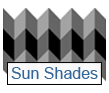


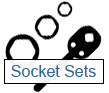
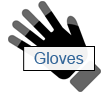
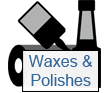
Můžeme získat provizi z kvalifikovaných nákupů jako Amazon Associate
Popis videa
Takto spárujete svůj iPhone nebo telefon Android s Hyundai Genesis 2009. Obecně platí, že spárování telefonu kompatibilního s Bluetooth s vaším autem vám umožní uskutečňovat hovory handsfree. U mnoha modelů můžete také přehrávat hudbu ze spárovaného zařízení přes připojení Bluetooth. Podívejte se do uživatelské příručky, abyste zjistili, zda je to možné ve vašem 2009 Genesis. Některé modely umožňují zařízením Bluetooth pouze bezdrátově přijímat hovory a nepodporují hudbu Bluetooth. Tyto vozy obvykle vyžadují vstupní konektor pro přehrávání hudby z telefonu.
Máte problémy s Bluetooth? Nefunguje ve vašem Genesis synchronizace? Nebo máte problémy s Bluetooth? Kroky potřebné k synchronizaci telefonu s autem se obvykle u jednotlivých vozidel podstatně liší. Pokud jste postupovali podle kroků ve videu výše a váš Genesis 2009 se nepřipojí k vašemu telefonu, možná budete muset odstranit některé uložené telefony. Ojetá auta budou mít často několik uložených telefonů. Jakmile je dosaženo maximálního počtu, Genesis neumožní spárování dalších zařízení, aniž by některá nejprve smazala. Pokud váš Hyundai Genesis 2009 vyžaduje heslo, zkuste 1234, 0000 nebo ABCD.
- Předběžný automatický kupón pro
Sleva 20 % na celou objednávku: 20 KIOSK
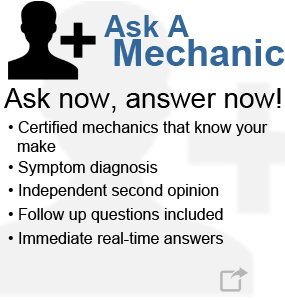

Pokud váš blinkr nebliká nebo bliká rychle, pravděpodobně máte vypálenou žárovku
2009 Hyundai Genesis 4.6 4.6L V8

Zjistěte, kde se vzduchový filtr nachází a jak zjistit, zda je nutné jej vyměnit.
2009 Hyundai Genesis 4.6 4.6L V8

Auta hoří, tečou a jinak vytékají olej. Kontrolujte často hladinu a v případě potřeby doplňte
2009 Hyundai Genesis 4.6 4.6L V8

Nevysílejte smíšené signály – pokud vaše blinkr nebliká nebo bliká rychle, pravděpodobně máte spálenou žárovku
2009 Hyundai Genesis 4.6 4.6L V8
Máme obrovskou a rostoucí videotéku, ale nemáme všechno. dosud.
Automobilky často používají stejné motory v různých autech. Také mírně mění styl a prodávají stejné auto pod dvěma různými jmény (mimo jiné triky, které pomáhají kompenzovat náklady na vývoj).
Náš systém vybere nejvhodnější video pro váš vůz částečně na základě těchto charakteristik. Zobrazené video nemusí vypadat přesně jako vaše auto, ale může být dostatečně relevantní, abyste získali dobrou představu, jak to udělat.
Používání této stránky znamená souhlas s naším Obchodní podmínky a Zásady ochrany osobních údajů. Copyright © 2010 — 2024 Flatsix, LLC. Všechna práva vyhrazena. Označené ochranné známky jsou majetkem příslušných vlastníků. Tato služba není přidružena k různým automobilovým společnostem, které jsou v ní uvedeny.
















